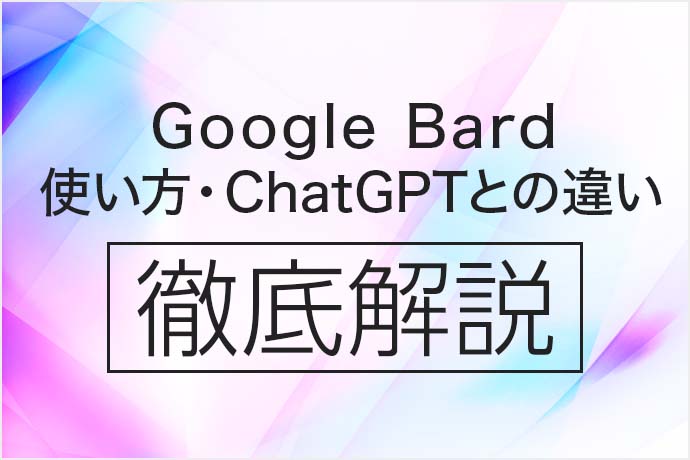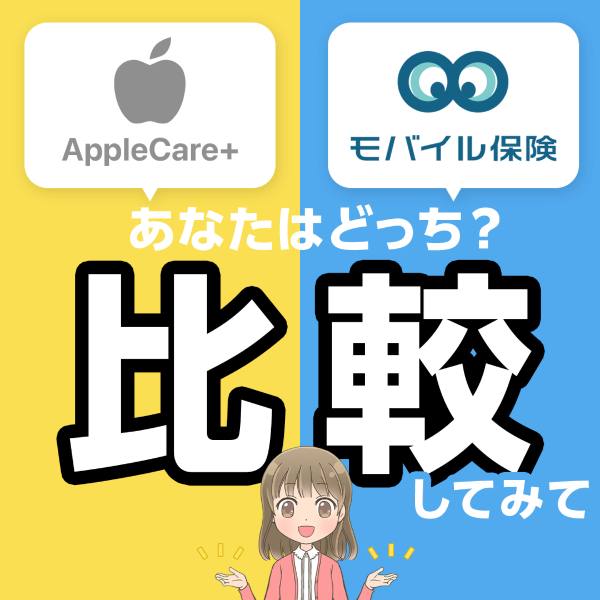【厳選】おすすめの動画編集アプリ!スマホで簡単に高クオリティ動画を作るコツも解説
- 2023年07月10日
- アプリ / サービス
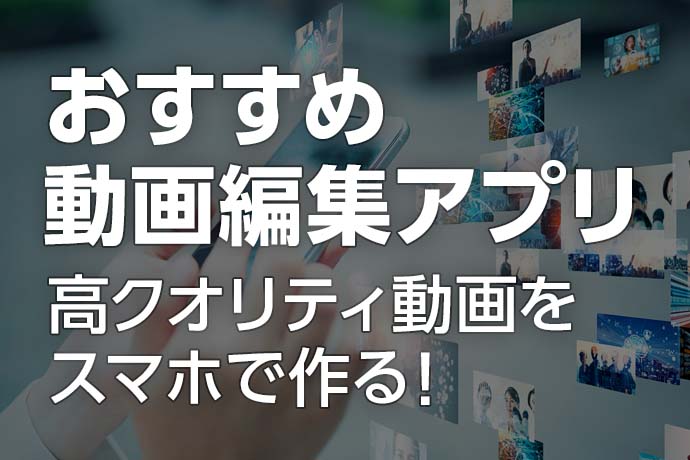
スマホでも簡単に動画が編集できることをご存じですか?
一見すると、高スペックなパソコンなどで動画は作られているように感じますが、実は、アプリを使えば誰でもスマホ1台で簡単に動画を作れます。
そこで、今回は動画編集ができるおすすめアプリや、スマホを使って動画編集を行うコツなどを紹介します。
上手くいけば、収益化でき、お小遣いや副収入が増えるかもしれませんよ。
目次
動画編集アプリの選び方
まずは、スマホで動画編集を行うとき、どのようなアプリを選べばよいか、ポイントを押さえていきましょう。
代表的なポイントとしては、「簡単に使えるか」や「無料で利用できるか」、「エフェクトは充実しているか」などが挙げられます。
簡単に使えるかどうか
最初に重視すべきなのは、スマホでも簡単に利用できるかどうかです。
パソコンで動画を編集する場合は、大きなディスプレーを使って、キーボードで操作します。
一方、スマホではパソコンより小さい画面で、タップやドラッグ・アンド・ドロップによって直感的に操作します。
そのため、動画編集アプリを選ぶ際は、しっかりとUIが設計されているかを重視しましょう。
いくら高機能でたくさんのエフェクトが利用できたとしても、アプリ自体が使いづらかったら意味がありません。
フィルタ・フォントはどれだけ用意されているか
自分だけのオリジナリティーのある動画を作りたいなら、フィルタやフォントがどれだけ用意されているかも大切です。
フィルタというのは、動画をレトロ風にしたり、イラスト風にしたりして編集するものです。
フォントとは文字の字体のことで、選べるフォントが多いとわかりやすく情報を載せたり、おしゃれなテロップを作成したりすることが可能です。
複数トラックを編集できるかどうか
トラックとは、簡単に言えば「動画内の素材のこと」です。
トラックが多ければ多いほど、手がこんだ動画を作成できます。
スマホはパソコンのようにディスプレーが大きくなく、スペックも高くないので、アプリのなかにはトラックを複数組めないものもあります。
複数の動画を組み合わせたり、画像を重ねたりしたい場合は複数のトラックを編集できるアプリを選びましょう。
無料か有料か
アプリが無料か有料かも気にするべきポイントです。
近年では、無料でも利用できる動画編集アプリがたくさんあります。
ただ、無料だとエフェクトの数が少なかったり、作成した動画にアプリのロゴが透かしで入ったりなど、制限がある場合も少なくありません。
そのため、バランスを見極めてどのような動画を作りたいのか、自分にあったアプリを選択しましょう。
なかには、有料アプリであっても無料版が提供されているものもあります。
まず、無料版を試してみて、使い勝手が気に入ったら、有料版にアップグレードするのも良い方法でしょう。
おすすめの動画編集アプリ5選!使い方も紹介
それでは、さっそくおすすめ動画編集アプリを紹介していきます。
前述したポイントに注意しながら、自分に合ったアプリを選んでください。
Inshot
まず、紹介するのは「Inshot」という動画編集アプリ。
Inshot
テキスト挿入や早送り、モザイク処理など、基本的な編集はすべてできるので、自分の好きなように動画を作成できるはずです。
また、スタンプや顔文字などが豊富に揃っているのも重要なポイント。
おしゃれでかわいらしい動画が簡単に作れますよ。
また、画像も編集できるので、Instagramのストーリーなどを作成するのにもうってつけです。
なお、Inshotには無料版と有料版があります。
無料版ではロゴ挿入や広告といった制限があるので、気になる場合は有料会員にアップグレードしましょう。
有料版は「450円/月」「1,400円/年」「4,280円/永久会員」の3つから選べます。
| 操作性 | エフェクト | フォント | 複数トラック | 価格 |
|---|---|---|---|---|
| 〇 | ◎ | 〇 | 〇 | △ |
iMovie
アップルの純正アプリである「iMovie」もおすすめです。
Androidのスマホを使っているユーザーは利用できませんが、iPhoneユーザーであれば完全無料で利用できます。
また、インターフェースがシンプルなのもポイント高め。
プロジェクトの作成から、動画の書き出しまで誰でも簡単に行えるでしょう。
音楽やサウンドのトラックが豊富に用意されているので、効果音を適宜入れて、視聴者の注目を集めることができます。
ただ、欠点はフィルターやエフェクトが少ないこと。
一から自分で作る分には問題ありませんが、テンプレートを使って素早くおしゃれな動画を作りたい場合は不向きです。
| 操作性 | エフェクト | フォント | 複数トラック | 価格 |
|---|---|---|---|---|
| ◎ | △ | △ | 〇 | 〇 |
- iMovieはこちらからインストール(iPhoneのみ)
CapCut
「CapCut」は、TikTokを運営するバイトダンス社が提供する動画編集アプリです。
バイトダンスが提供するアプリだけあって、SNS向けの動画を作るのにおすすめです。
エフェクトやテンプレートが豊富にあり、ポップなデザインの動画も、クールで高級感のある動画も手早く作成できます。
公式ページによると、利用できるコンテンツは、楽曲が50万曲以上、スタンプが4,600個以上、テキストが1,100以上と群を抜いて豊富です。
また、テンプレートが多いと「オリジナリティのある動画が作れないのでは」と心配になるかもしれませんが、色補正や背景の削除ができるので細かい編集も可能です。
注意点としては、長尺の動画を書き出すのは不向きだということ。
書き出しに時間がかかったり、途中でアプリが落ちてしまったりすることもあるので、ショート動画向きのアプリとして捉えるのがよいかもしれません。
| 操作性 | エフェクト | フォント | 複数トラック | 価格 |
|---|---|---|---|---|
| 〇 | ◎ | ◎ | 〇 | 〇 |
Adobe Premiere Rush
「Adobe Premiere Rush」は、illustratorやPhotoshopで有名なアドビ社が提供する動画編集アプリです。
Adobe Premiere Rushアドビで動画編集と言えば、Premiere ProやAfter Effectsを思い浮かべる人も多いと思いますが、Adobe Premiere Rushはそのスマホ版。
Premiere ProやAfter Effectsほど、複雑な編集はできませんが、カットやトランジション、早送り/スローといった基本的な編集は可能です。
「Adobe Express」という有料版もありますが、基本的には無料版で使えるのもおすすめなポイント。
書き出し回数無制限で、なおかつ2GBのクラウドストレージも付いているので、限られたスマホの容量を効率的に活用できます。
注意点としては、フィルターやスタンプが少ないこと。
クオリティの高い動画を作るなら、自分で画像を作ってレイヤーに重ねなければなりません。
| 操作性 | エフェクト | フォント | 複数トラック | 価格 |
|---|---|---|---|---|
| 〇 | △ | △ | 〇 | 〇 |
PowerDirector
「PowerDirector」も動画編集アプリとして有名で、Google Playの「エディターおすすめ」を受賞したこともあります。
PowerDirectorテキストやスタンプ、音声ファイルなど、複数のトラックを編集でき、テンプレートも豊富です。
アニメーションのタイトルだけで250種類以上、アニメステッカーが1,300種類以上、フィルター・エフェクトで400種類以上用意されているので、これだけあれば好きなように動画を作成できるでしょう。
注意点としては、横向き画面で動画編集ができないこと。
レイヤーが見やすいというメリットがありますが、プレビューが小さくなり、画面上でテキストを入力するといった作業がしにくくなります。
また、PowerDirectorは有料版(月540円~)と無料版があります。
無料版では、作った動画にロゴが入っていたり、挿入できるトラックに限りがあったりなど制限があるので注意しましょう。
| 操作性 | エフェクト | フォント | 複数トラック | 価格 |
|---|---|---|---|---|
| △ | 〇 | ◎ | △ | △ |
スマホで上手に動画編集を行うコツ
スタンプの数やフォントの種類などは動画編集アプリによって異なりますが、基本的な操作はどんなアプリでも基本的には変わりません。
主役になる動画ファイルがあり、それを好きなようにデコレートすることで動画は完成します。
ここからは、どのように編集すれば、プロのように上手にできるのか解説していきます。
いらない部分は省く
まず重要なのは、不要な部分はカットするということです。
その理由としては二つの側面が挙げられます。
ひとつは「動画のテンポが悪くなってしまう」ということ。
たとえば何かを説明する動画を作るとして、言葉の合間に無駄な無言の時間があったり、「えーと」や「あのー」といったフィラーがあったりするとリズムが悪くなってしまいます。
二つ目は「ショート動画の需要が高い」ということ。
ひとつ目の理由と関係していますが、昨今では「タイパ」という言葉がはやっているように、視聴者はダラダラと続く動画を嫌います。
とくにショート動画なら、早送りなども活用してテンポの良い動画を心がけましょう。
結合部分は自然に
数分あるような長尺の動画を作る場合は、複数の動画ファイルを使うこともあります。
こういった二つの動画を繋げる場合の結合部分で、プロとアマチュアの差は出てきます。
もっとも簡単なのはトランジションのエフェクトを活用すること。
これは、ディゾルブのように徐々に次の動画に移ったり、ワイプのように移動して次の動画を映したりさせるエフェクトです。
また、ブリッジという二つの動画の間に短い動画や画像を挿入するやり方もあります。
別途ブリッジを作成する必要がありますが、上手にできればテレビ動画のような仕上がりになります。
情報はわかりやすく
解説動画やVlogなどで、テロップを出したいという場合もあるでしょう。
動画だけでなく、文字情報も載せられれば、情報量がアップし、より有益な動画になります。
文字情報を載せるときは、文字を大きく、わかりやすいフォントで作ると親切です。
また、文字間に適度なスペースを入れると、スマホの小さなディスプレーでも判読性が高まります。
わかりやすさを重視するあまり、文字情報が無味乾燥なものになってしまうというなら、タイトルなどではデザインを重視し、バランスをとるとよいでしょう。
修理費用を抑えるならモバイル保険!
動画を見るにも、動画を作成するにも、スマホ1台あれば事足りる時代になりました。
全世代にとってスマホはなくてはならない存在で、もし故障や不具合で使えなくなったらちょっとしたパニックになってしまう方もいるのではないでしょうか。
スマホは、iPhoneなら十万円以上するのも普通なくらい高級な製品です。
そのため修理費用も高額で、スクリーンのひび割れを直すだけでも5万円ほどかかる場合もあります。
修理代を抑えたいなら、モバイル保険に加入することをおすすめします。
モバイル保険は、月額700円という安い保険料で加入でき、年間10万円まで補償されるスマホ保険です。
入っておけば、突然の出費を抑えられて安心です。
また、モバイル保険では3台まで補償対象にできます。
つまり、スマートフォンだけでなく、ワイヤレスイヤフォンやタブレットも一緒に守れます。
大切なスマホを長く愛用したいなら、ぜひモバイル保険の加入をご検討ください。
まとめ
動画編集は、高スペックのパソコンでやるものと思っている方も多いかもしれませんが、いまやスマホでも簡単にプロ顔負けの動画を作成できます。
完全無料で使えるもの、テンプレートやフィルターが豊富に用意されているもの、操作性が高いものなど、さまざまな動画編集アプリがあるので、自分に合ったものをぜひインストールしてください。
有料版のものであっても、無料で試用できるのがほとんどですので、まず使ってみてから課金を検討するとよいでしょう。
また、動画を上手に作るのにはいくつかコツがあります。
トランジションや文字の大きさに気を付けて、オリジナリティ溢れる動画を作ってみてください!